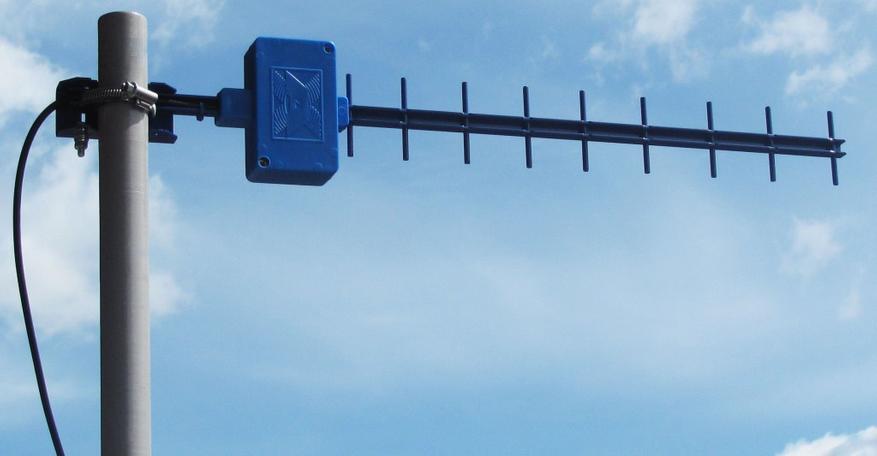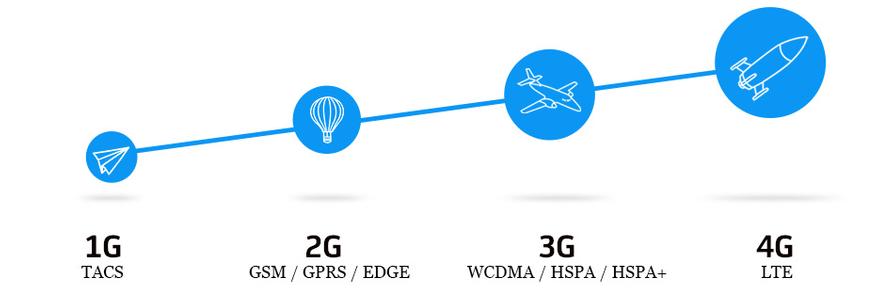Видеонаблюдение своими руками – бюджетное решение для дома
Видеонаблюдение своими руками – стоит ли заморачиваться? Среднестатистическому гражданину не раз приходится решать непростые жизненные ситуации: кому-то дворовые хулиганы царапают автомобиль, у других с завидной регулярностью тырят из дачного домика продукты.
Люди страдают от беспредельщиков на автотрассе и от собственной глупости – самовольно устанавливают перед подъездом парковочные ограждения, а после «собачатся» с соседями, которые заняли «чужое» место.
В таких ситуациях система видеодеонаблюдения, профессиональная или та, что собирается своими руками — пригодится без сомнения.
Обыкновенный человек, который не владеет крупной наличностью, предпочёл бы сделать монтаж видеонаблюдения своими руками – собрать такую систему, которая позволит эффективно противостоять подъездным вандалам и прочему мелкоуголовному сброду.
Понаблюдать за обстановкой в квартире используя скрытое наблюдение через веб-камеру
Что необходимо установить для присоединения к сети нескольких ip камер расскажет эта статья.
Чем управляет блок gsm сигнализации, вы узнаете, перейдя по ссылке: /gsm-kamera-videonablyudeniya
Для того, чтобы установить камеру видеонаблюдения своими руками, её, конечно, придётся купить. Но какую? Существует немалое количество вариантов. В том случае, если домашний бюджет позволяет, наилучшим выбором станет видеонаблюдение в квартире своими руками собранное из устройства видеозаписи и многокамерной группы.
В случае ограничения в денежных средствах имеет смысл попробовать выполнить монтаж видеонаблюдения из бюджетных компонентов. Например, создать видеонаблюдение в подъезде своими руками на основе веб-камеры.
Видеонаблюдение в квартире своими руками
Чтобы установить данное видеонаблюдение следует сначала изучить цену компонентов. Использование веб-камеры — несложный и беззатратный способ. Стоимость такой камеры начинается от трёхсот рублей. Длина кабеля около полутора метров. Хватит протянуть от компьютера до окна?
Начинаем монтаж видеонаблюдения своими руками. Устанавливаем драйвера и программное обеспечение, которое производитель вложил в комплект. У любой фирмы имеется своя программа. Мы рассмотрим общие принципы их использования:
- После того как веб-камеру для видеонаблюдения подключим к системному блоку ПК и запустим программму, которая идёт в комплекте – на экране появится изображение с камеры.
- Закрепим её на окне, настроим фокус на собственный автомобиль или мотоцикл.
- В настройках программы включаем опцию «запись по детекции» и настраиваем область на картинке, при движении в которой система будет выдавать тревожный сигнал.
- «Закрашиваем» мышкой участок рядом с нашим транспортным средством. Когда злоумышленник будет прогуливаться в пяти метрах от машины, система видеонаблюдения будет находиться в режиме ожидания.
В тот момент, когда он попадёт в область, которую мы выделили, динамики компьютера издадут вопль недобитого тираннозавра (или любой другой звук, который пользователь настроит), а на ваш адрес электронной почты уйдёт тревожное сообщение с фотографией опасного события.
А ведь веб-камеру можно установить не на окно, а… Правильно. Куда угодно! Например, сделать видеонаблюдение в подъезде своими руками.
Ip видеонаблюдение своими руками
Функционал программы видеонаблюдения для IP-камер такой же — однако, удобные «фишки» делают нашу самопальную систему видеонаблюдения на порядок удобнее. Дело в том, что IP-камер возможно приобрести сколько угодно, и просматривать целой кучей на одном экране. Их не надо подключать к компьютеру – им необходим Интернет.

Запускаем бесплатную программу, которая шла в комплекте, вбиваем IP-адреса наших камер. Система обнаруживает их и включает.
На экране отображаются три наших камеры, которые показывают картинку в реальном времени. И звук так же, если они оснащаются микрофоном.
Проделываем манипуляции с настройкой детектора движения и наслаждаемся результатом: офис, дача и парковка перед окном находятся под пристальным, недремлющим оком самодельной охранной системы IP-наблюдения.
Беспроводное видеонаблюдение своими руками
Аналоговые камеры и устройство видеозахвата, как правило, представляет собой плату с разъёмами, которая вставляется в системный блок компьютера. Стоимость скромных вариантов начинается от полутора тысяч рублей, плюс стоимость камер такая же, плюс стоимость кабеля от пятнадцати рублей за метр.
Не хочется заморачиваться с прокладкой кабелей? Существует другой вариант: беспроводные камеры наблюдения. Для них потребуется купить блок питания для камер (с беспроводными он, как правило, идёт в комплекте). Стоимость источника питания — от шестисот рублей.
- Тянем кабеля, подсоединяем к ним камеры.
- Монтируем и подключаем блок питания, плату видеозахвата.
- Запускаем установку программного обеспечения. Оно поставляется в комплекте с платой (не факт).
- После проверки соединений запускаем программу и наслаждаемся результатом.
Как вариант – проще купить готовую уличную камеру наблюдения с ИК-подсветкой. Плюсы очевидны, а цена не бьёт по карману. Таким образом, наша система видеонаблюдения будет работать с тем количеством камер, на которое рассчитывалась плата видеозахвата.
Функции — включая архивирование, запись по расписанию, детектор движения и пр., будут работать и в этом случае.
Видеонаблюдение через интернет собственноручно
Установить наблюдение через интернет поможет DVR или видеорегистратор. Бюджетные модели таких устройств работают с четырьмя камерами, восьмью, шестнадцатью и т.п. Цена зависит от количества входов – чем больше камер подключается, тем мощнее и дороже процессоры применяются.

Подключаются аналоговые проводные или беспроводные камеры, на них подаётся питание, к видеорегистратору присоединяется монитор или телевизор.
В настройках устройства есть возможность установить цветовые и яркостные характеристики отдельной камеры, чувствительность детектора движения, режим записи, параметры архивации.
Аппарат способен транслировать изображения с камер через Интернет на удалённые устройства: телефон, смартфон, планшетный компьютер и пр. Просматривать живое видео и архивные записи с этих устройств получается без проблем.
Скрытое видеонаблюдение собственноручно
Разумеется, при возникновении ситуации, когда потребуется наблюдать за объектом в режиме «стелс» вышеуказанные системы применяются для скрытого наблюдения. Камеры маскируются или покупаются готовые.
Изучив законодательство, приступим к установке видеонаблюдения на даче своими руками:
- Для начала устанавливаем на видном месте табличку с информацией о наличии скрытых камер и ведении ими записи на нашей территории.
- Прокладываем кабели, крепим камеры.
- Тщательнейшим образом маскируем результаты своего творчества.
- В труднодоступном месте устанавливаем оборудование для видеозаписи.
- Настраиваем программу, запускаем систему скрытого видеонаблюдения на даче.
С сегодняшнего дня ни одна собака не проникнет на охраняемую территорию незамеченной! При отсутствии подключения к сети Интернет система запишет тревожные события в архив, а хозяин по прибытии на место в обязательном порядке прольёт пару чашек кофе себе на штаны во время активного просмотра записей.
Вы хотите узнать о том, как правильно подобрать микрофон для видеокамеры?
Какие функции реализуют программы PSS и CMS, читайте здесь.
Как видно из примеров, любой гражданин в состоянии собрать полноценную систему видеонаблюдения своими руками. Недорогие камеры используются для установки видеонаблюдения в подъезде,организуют видеонаблюдение частного дома или скрытое наблюдение на даче.
Это значит, что ответ на вопрос: «как сделать видеонаблюдение своими руками» мы получили. ОК, будем ставить!
Как установить видеонаблюдение любым гаджетом с камерой
Вряд ли кому нужно рассказывать о преимуществах видеорегистраторов и камер видеонаблюдения: их роль в улучшении безопасности наших жилищ, дворов и автомобилей переоценить сложно. Но иногда бывает так, что нужно срочно оснастить что-нибудь видеонаблюдением, а возможности купить регистратор или IP-камеру нет. Что делать в таком случае – и расскажет эта статья.
Видеорегистратор и камера видеонаблюдения – в чем разница?
Некоторые люди путают эти понятия, что и неудивительно – многие устройства могут выступать и в той, и в другой ипостаси. Однако основное назначение видеорегистратора – сжатие и хранение получаемой видеоинформации, а назначение камеры наблюдения – получение той самой видеоинформации. Видеорегистратор может и не иметь камеры, как и камера наблюдения может не иметь памяти для хранения видео.
В этой статье мы будем подразумевать, что видеорегистратор уже оснащен камерой, а изображение с IP-камеры вы можете просмотреть с любого устройства, подключенного к Интернету.
Видеорегистратор из ноутбука, планшета
Классика скрытого видеонаблюдения и регистрации. Вирусы, записывающие видео со встроенной камеры ноутбука, настолько напугали пользователей по всему миру, что стикер или кусок изоленты на его камере – явление вполне рядовое. В то же время реальная опасность подобных вирусов весьма низка – зеленый светодиод рядом с камерой почти всегда при её работе включается аппаратно – то есть, программно на работу этого светодиода повлиять невозможно. Если камера работает, он горит, если он горит – значит, камера работает. Так что выявить подобного «шпиона» — задача несложная.
Программного обеспечения, превращающего ноутбук в регистратор или IP-камеру – неисчислимое множество.
Xeoma способна превратить ваш ноутбук в регистратор или IP-камеру буквально в пару кликов – её даже не потребуется устанавливать. Достаточно загрузить программу, запустить её и нацелить камеру ноутбука в нужную сторону.
ПО имеет огромный потенциал для настройки и расширения, способный удовлетворить самого требовательного пользователя – в программу можно установить модули записи по расписанию, детектора движения (производящего запись только тогда, когда в кадре что-то движется), детектора звука (начинающего запись, когда рядом с ноутбуком звучит какой-то звук), записи участка изображения, распознавания автомобильных номеров, распознавания лиц, распознавания эмоций и многие другие.
Правда, в бесплатную версию можно установить только три модуля из перечисленных – зато любых.
Xeoma способна как хранить видео на жестком диске компьютера, так и предоставлять к нему доступ через Интернет: и вам даже не потребуется знать IP-адрес ноутбука и разбираться в сетевых настройках. Всего-навсего нужно будет записать логин/пароль и ввести их на любом устройстве в сети, на котором установлена Xeoma. У приложения есть версии для всех популярных платформ – Windows, MacOS, Android и iOS.
Sighthound имеет внушительный набор возможностей даже в бесплатной версии: детектор движения, распознавание людей, автомобилей и животных, настройка различных действий при срабатывании детектора движения.
К сожалению, удаленный доступ к камере доступен только в платной версии. Кроме того, в бесплатной версии поддерживается только одна камера и её разрешение будет ограничено. Версии Sighthound есть как под настольные Windows и MacOS, так и под мобильные Android и iOS.
Ivideon Server – в бесплатном варианте поддерживает до двух камер, имеет детектор движения и звука, запись по расписанию, а также позволяет подключаться к камерам с компьютеров и мобильных устройств, на которых установлено приложение Ivideon.
Ivideon Server можно запустить на компьютере под управлением Windows, MacOS или Linux. Существует и мобильное приложение, которое, кроме доступа к записям и к изображению с камер, может сообщать уведомлениями о произошедших событиях – срабатывании детектора движения или звука, начале записи и т.д.
webcamXP – еще одна небольшая программа с большими возможностями. В бесплатной версии поддерживает до двух камер, способна записывать видео с веб-камеры по расписанию, определять движение в кадре и изменения в звуковой картине.
Имеет богатые возможности по настройке реакции на событие – запись видео, сохранение снимка, загрузка видеофайла на FTP-сервер, отправка СМС, запуск внешнего приложения с заданными параметрами и т.д. Программа имеет встроенный веб-сервер, и вы сможете наблюдать картинку с камеры вживую в окне любого браузера на любом устройстве, подключенном к сети. Правда, для этого надо иметь некоторое представление об устройстве сети Ethernet и, возможно, придется пробросить порты через файрволл или роутер.
Персональный компьютер+веб-камера
То же самое, что и в предыдущем пункте. Те же программы, те же возможности. Впрочем, использование отдельной веб-камеры для видеонаблюдения может оказаться удобнее, чем встроенной – уже не надо думать, как закрепить ноутбук под потолком, чтобы в поле зрения попала вся комната. Не забудьте только убедиться, что операционная система вашего компьютера «увидела» камеру и установила для неё драйвера. Если драйвер не установился автоматически, программы-видеорегистраторы не смогут подключиться к веб-камере.
Видеорегистратор из смартфона
Все очень похоже на предыдущие случаи – многие из перечисленных ранее приложений имеют версии для мобильных устройств. Так, Xeoma и Sighthound могут быть скачаны с официальных магазинов приложений и установлены на устройства под управлением Android и iOS. Есть и чисто мобильные аналогичные приложения, и выбор их, пожалуй, даже богаче, чем для настольных ПК:
Roadly (RoadAR в версии для iOS) превратит ваш смартфон в автомобильный видеорегистратор, совмещенный с антирадаром. Roadly записывает прямо в видеофайл текущую скорость, время и координаты, кроме того, он способен распознавать дорожные знаки и предупреждать водителя о превышении скорости.
Антирадар в этой программе, разумеется, неспособен определить мобильные радарные комплексы, но о стационарном радаре, находящемся в базе данных, он исправно предупредит водителя. Для работы Roadly использует встроенный GPS-навигатор смартфона, постоянно держит включенной камеру и дает серьезную нагрузку на процессор, поэтому для предотвращения быстрого разряда рекомендуется держать смартфон подключенным к зарядке. Отличное приложение, но и аппаратные требования у него приличные – на телефонах средней производительности будет «тормозить»
CamOnRoad – еще одно многофункциональное автомобильное приложение. Оно может работать не только как видеорегистратор, но и как навигатор. CamOnRoad использует Google карты и способен не только отобразить маршрут на карте, но и выводить навигационные стрелки прямо поверх видеоизображения в реальном времени.
Приложение умеет сохранять видео в облаке, где оно будет доступно через веб-интерфейс с любого устройства в сети. Еще CamOnRoad может предупреждать о стационарных радарах, включать громкую связь при входящем вызове и переключать тыльную/фронтальную камеры одним нажатием. И все это – совершенно бесплатно.
Observer – еще одно мобильное приложение, превращающее смартфон в продвинутый видеорегистратор, причем владелец смарфтона может даже об этом не догадываться. Установив его на смартфон ребенка, вы можете больше не беспокоиться о том, где он находится и чем занят – в любой момент вы сможете получить координаты смартфона и «картинку» с его камеры.
Но если у вас возникнет искушение поставить такую программу на смартфон начальника, подруги или просто незнакомого человека, то имейте в виду, что это уже является серьезным правонарушением и преследуется уголовным кодексом РФ. И почему люди не клеят стикеры на камеру смартфона?
Видеорегистратор из экшн-камеры
Экшн-камера фактически уже является видеорегистратором. Установка её в автомобиль не вызовет никаких сложностей – широкий угол обзора, большое разрешение и высокая частота кадров, характерные для экшн-камер, ничуть не помешают автомобильному регистратору. Малый вес и богатая система креплений облегчат установку камеры под стеклом – для некоторых моделей даже можно приобрести крепление-присоску. Плюсом будет также высокая их автономность – на непродолжительную поездку экшн-камеру можно даже не подключать к зарядке.
Из неудобств можно отметить разве только отсутствие у экшн-камер детектора движения и автоматического включения с запуском двигателя – включать её на запись придется вручную.
Удастся ли превратить экшн-камеру в камеру видеонаблюдения – зависит от её возможностей. Если экшн-камера имеет поддержку Wi-Fi, то возможность использования её в качестве камеры наблюдения обычно предоставляется программным обеспечением, идущим с устройством – достаточно установить его на компьютер, чтобы получить возможность просматривать видео с камеры «вживую». Если она оснащена интерфейсом USB, то все зависит от того, выдает ли камера в него видеоинформацию. В этом случае достаточно будет установить драйвер, и система подключит её как веб-камеру. Но в большинстве случаев разъем USB на экшн-камере используется только для доступа к памяти и подзарядки устройства.
Видеорегистратор из фотоаппарата
Если фотоаппарат снимает видео (как большинство современных), то использовать его в качестве регистратора очень просто. Но не всегда в этом есть смысл – например, для съемки из движущегося автомобиля объективы фотокамер приспособлены плохо – если у камеры есть автофокус, он будет не успевать фокусироваться, если автофокуса нет, изображение часто будет размытым. Возникающие при движении вибрации также не поспособствуют качеству кадра. Ну и угол зрения объективов фотокамер обычно намного уже, чем у регистраторов – в кадр попадет намного меньше информации.
Есть ли смысл делать из фотоаппарата камеру наблюдения? Как ни странно, есть, более того, эта функция настолько востребована, что даже получила отдельное название: «tethered shooting» — «съемка на привязи». Фотоаппарат подключается к компьютеру (через USB-кабель или Wi-Fi) и пользователь видит снимаемое им изображение прямо на экране компьютера. Видоискатель, даже самый лучший, неспособен передать все тонкости изображения, поэтому tethered shooting намного облегчает работу фотохудожника – разумеется, если для его использования есть возможность.
Большинство производителей имеют свое ПО для «съемки на привязи». Существуют и универсальные программы для подключения к фотоаппаратам, более того, если камера умеет «отдавать» видео через какой-либо интерфейс по общепринятому стандарту, её можно подключить как веб-камеру к какой-нибудь программе, например, к той же Xeoma. Но большинство камер подобной «щедростью» не отличается, и получить с них видео на компьютере можно либо через ПО производителя, либо никак.
Впрочем, есть еще одна возможность, появившаяся вместе с камерами под управлением Android. На многие такие камеры можно устанавливать приложения с GooglePlay. В этом случае превращение фотоаппарата в регистратор или камеру видеонаблюдения будет не сложнее, чем в случае со смартфоном – к вашим услугам те же Xeoma, Sighthound, Roadly и еще сотни подобных приложений.
Видеонаблюдение. Как самому собрать ip камеру видеонаблюдения
Здравствуйте. Не много отдалась от темы автомобилей и расскажу вам всё что знаю про видеонаблюдение. Этот текст будет полезен для тех кто хочет установить себе дома видеонаблюдение или просто тем кому это интересно. Из собранных ( готовых камер) или собрать её самому, я бы выбрал собрать её самому.
Сразу скажу что тот проект, что я задумал с ВАЗ 2106 у меня не получится из за фор томы самого двигателя l15a. Он подходит для переднеприводных двигатель. В кузов классики хорошо должен встать двигатель к24а, и какой то от БМВ ( я сейчас не помню). Но этот проект мы не оставляем. Он будет продолжен. А сейчас про камеры видеонаблюдения.
Заказывал запчасти для камеры с АлиЭкспресс, пришло ещё не всё, поэтому сохраняю текст здесь, чтобы ни чего не забыть.
Чтобы самостоятельно собрать камеру видеонаблюдения вам понадобится:
1. Корпус камеры
2. Модуль камеры
3. Ir-cut (переключатель ночного режима)
4. Объектив ( диаметр выбирается в зависимости от дальности записываемого объекта)
5. Кабель питания камеры ( бывают Lan (12в) и Poe (48в) )
6. Болты для соединения модуля камеры и ИК подсветки
7. ИК подсветка ( 36 led, 24 led выбирается в зависимости от диаметра корпуса камеры, обычно продаётся вместе с корпусом камеры, узнавайте у продавца).
Существует два вида наиболее известных камер видеонаблюдения:- это аналоговые и ip камеры. Аналоговые камеры пишут запись с камеры на регистратор, а вы смотрите в монитор, подключенный к этому регистратору и анализируете. Ip камеры работают иначе.
Они подключаются к вашему роутеру и по специальной ссылке транслируют в сеть картинку.
У некоторых производителей матриц для камер есть облако для хранения записей + оповещение в случае тревоги. Так же эти камеры оснащены датчиками движения (матрица анализирует изменение пикселей на картинке система Onvif). В настройках можно включить чтобы камера начала записывать после срабатывания «датчика движения» камеры. Также облачное хранение Xmeye.
Скачиваете приложение Xmeye с плей маркета и подключает камеру с сервису ( нужно ввести с/н номер приклеенная бумажка к матрице) Ввести с/н номер и пользоваться. Вам будет приходить сообщение на вашу электронную почту. В настройках приложения всё настраивается. Ir — cut это ночное видение, т.е фотодатчик. Когда садится солнце, ir cut включает ночной режим и включает ИК подсветку. ИК подсветка также крепиться к матрице специальными болтами
, которые тоже придётся купить, вместе с корпусом камеры.
После монтажа камеры в корпус камеры желательно положить пакетик для удаления влаги, затем всё смазать герметиком и закрыть
Poe камеры — что это такое? Это камеры которым нужно напряжение. 12в, 24в, 48в зависит от матрицы. Камеры с питанием 12в можно максимально удлинить от роутера на 120 метров, 24в — до 350, 48в — до много( я не знаю).
Как можно удлинить линию:
Существует несколько способов решения задачи по установки камеры на большое расстояние:
1) Использование блока питания большей мощности и питательного кабеля большего сечения. При этом обычно используются блоки питания 13,8-13,5в. Очень важно при этом способе подобрать длину кабеля и его сечение, чтобы на камеру пришли именно 12в, а не 13,5в. Сложность может возникнуть при организации питания нескольких камер от одного блока питания.
2) Установка блока питания рядом с камерой видеонаблюдения. При этом варианте возможно использовать два вида блоков питания: уличного исполнения и внутреннего. Если есть возможность, то можно установить обычный блок питания, например, с внутренней стороны стены, где установлена камера видеонаблюдения.
Если такой возможности нет (камера установлена на столбе), то можно использовать уличный блок питания.
Единственным минусом такого исполнения является то, что все блоки питания для системы видеонаблюдения располагаются в разных местах и нет возможности их запитать от ИБП.
3) К еще одному способу установки камер видеонаблюдения на большое расстояние относится использование камер питающихся от 24в(ток снизится в два раза), они лишены проблем 12в камер.
Теперь самое интересное.
. Чтобы настроить камеру и зарегистрировать её в облаке Xmeye и получать уведомления о новых записях выполняем следущие пункты по порядку:
— Скачиваем и устанавливаем программу Device manager на ПК
www.xiongmaitech.com/en/i…ervice/down_detail/83/187 .
— нажимаем Ip Search, нажимаем на появившуюся камеру. И меняем ip адрес камеры ( это нужно чтобы можно было зайти в настройки камеры с браузера) на 192.168.1. ХХХ, где ХХХ любой, только не 0, 1, 10. Я поставил 12. Почему 192.168.1. ХХХ — потому что это ip сеть моего роутера.
— Нажимаем на кнопку Modif. Всё ip адрес камеры сменили.
— Открываем браузер Enternet Explorer11 и вводим адрес нашей камеры, который мы только что сменили 192.168.1.12, жмём Интер. Открывается окно.
Чтобы открыть Internet Explorer, нажмите кнопку Пуск и введите Internet Explorer в поле поиска . Выберите Internet Explorer (классическое приложение) в результатах.
— Вводим только логин admin, жмём Интер, попадаем в настройки камеры. И настраиваем камеру как вашей душе угодно. Браузер должен быть только Ethernet Explorer. Браузер предложит вам установить специальный плагин для браузера. Соглашаемся, скачиваем, устанавливаем английскую версию. Да и Виндовс у вас должен быть 32х разрядным, иначе вы не сможете настроить датчик движения. Если вы хотите удалённо просматривать камеру, то тогда скачиваем приложение Xmeye с плей маркета и добавляем устройство. Добавить устройство в Xmeye можно отсканировав QR code в программ Device manager или введя cloudID.
— настраиваем камеру как вам угодно
Смотрите н перепутайте кабеля Lan от Poe, иначе у вас может не работать камера и ик подсветка, как это произошло у меня.
Как сделать видеонаблюдение в загородном доме? 10 моментов организации Wi-fi и самого наблюдения
Сегодня хотелось бы поделиться с вами некоторыми моментами организации беспроводной сети и видеонаблюдения. Указанные ниже рекомендации могут применяться не только в рамках поставленной задачи, но и как кубики технического конструктора для других решений. Возможно, читатели не найдут для себя ничего нового, может у них будут свои мысли и решения. Что же, тем интереснее будет обсудить данный пост, который наглядно демонстрирует как решить поставленную задачу на стыке технологий.
Однажды на одном известном сервисе увидел вопрос следующего содержания:
Автору требовалось организовать Wi-Fi покрытие двухэтажного деревянного дома за городом общей площадью около 250 квадратных метров + участок около 10 соток.
Условия:сигнал 3G от операторов большой тройки нестабилен, прокладка кабелей по дому невозможна, нагрузка на канал — почта, видео, соц.сети для 4-х человек, просмотр фильмов. В перспективе установка видеонаблюдения, с удалённым подключением.
Будучи реалистом замечу, что почта/соц.сети вполне по силам узкому каналу связи 3G на 5-10 Мбит для 4-х человек, а вот с видео всё намного сложнее.

Итак требуется техническое решение для описанной задачи. Опишу по пунктам:
Во-первых вам нужна антенна для хорошего приёма сетей 3G/4G. Не буду описывать конкретику, выбор огромный на любой вкус и цвет, а только дам информационную ссылку. Самое главное в этом вопросе узнать два момента: зону покрытия требуемой сети по вашему местоположению (можно посмотреть на сайтах любого из операторов) и направление на нужную вышку связи (иногда её можно найти визуально, иногда только с помощью сервисов).
Кстати ближайшая к вам вышка сотовой связи не всегда принадлежит нужному оператору.
Во-вторых вам потребуется роутер с поддержкой 3G/4G модема и сам модем имеющий отдельный антенный вход. Важно убедиться, что кабель, так называемая антенная сборка, входящий в состав покупаемой антенны имеет соответствующий разъём для подключения модема.
В-третьих, для обеспечения покрытия сигналом Wi-Fi такой значительной площади в минимальной конфигурации потребуются 3-4 точки доступа. По одной на этаж и пару для улицы. Причём, как это не парадоксально звучит, следует отдать предпочтения устройствам форм-фактора антенна в корпусе, чем а-ля роутер с вынесенными антеннами.
В-четвёртых требуется учитывать тот факт, что имея на территории 3-4 точки доступа, потребуется создавать для каждой отдельную подсеть, то бишь точку подключения к интернету со своим адресом и отдельным паролем. Бесшовные технологии, когда несколько точек доступа находятся в одной сети и устройство само переподключается между ними, существенно удорожат стоимость реализации задачи.
В-пятых, надо быть реалистом. Даже при использовании направленной антенны, но без LTE сетей сложно обеспечить комфортное подключение большого количества пользователей к Интернету. Всё по причине узкого канала связи.
В-шестых, возникает вопрос, а как проложить сеть/провода по дому? Тут нам на помощь приходит технология Powerline и устройства на её основе, которые передают сигнал по проводам домашней сети 220В. Конечно при использовании данной технологии возможны проблемы и проводная сеть на основе UTP-кабеля будет надёжней, но автору известны случаи успешного использования Powerline адаптеров для получения доступа в Интернет от провайдера в многоквартирном доме, видеонаблюдения в таком же доме с доступом всех желающих жильцов или той же реализации локальной сети в частных домовладениях.
Устройства на технологии Powerline есть в линейках многих производителей сетевого оборудования, но следует учесть что для промышленного использования и передачи больших объёмов данных такие решений не годятся.
В-седьмых, видеонаблюдение. Можно установить и подключить, но прокладка кабелей по дому «запрещена». Описанная выше технология Powerline — наш выход из сложившейся ситуации, т.к. как правило электрическая проводка есть всегда. Для монтажа и установки камер существуют варианты, но наиболее адекватным в ситуации будет выбор IP-камер. Если есть сомнения, а сможем ли посмотреть камеры удалённо, по причине узкого канала связи, особенно на отдачу, скажу что умельцы умеют ужимать картинку, передаваемую удалённо, до канала 512 Кбит исходящего трафика на 16 камер, но 1-3 кадра в секунду/max, при низком разрешении. Для мониторинга ситуации вполне нормально.
В-восьмых, если вам уже надоело упоминание узкого канала связи, можно организовать пару антенн и пару роутеров для увеличения пропускной способности.
К примеру для сёрфинга используем один канал и одну сеть, для видео другой канал, для видеонаблюдения третий.
В-девятых, использование направленных антенн позволяет иной раз на порядок поднять скорость доступа в сеть Интернет через мобильные подключения, а ситуация с покрытием не всегда так плоха, как описывает автор вышеприведённой задачи.
А какой десятый момент? — спросите вы.
В-десятых это злополучный человеческий фактор. Всегда здраво рассчитывайте свои возможности и помните, что действительно классные решения не позволяют на себе экономить. К примеру всегда находятся люди, покупающие роутер с одной антеннкой и недоумевающие почему это нет Wi-fi в беседке за 50 м и три бетонных стены.
На этом стоп. Надеюсь всё было изложено достаточно просто и доступно. Обратная связь приветствуется. Успехов вам и спасибо за внимание.
Как организовать видеонаблюдение через интернет своими руками?
Привет! Решила я разобраться в секретах видеонаблюдения, даже созрела на статью для моего любимого портала. Тема ныне актуальная – кому-то нужно поставить камеры в подъезде, кто-то хочет контролировать все, что происходит на даче в его отсутствие. Популярны системы слежения среди молодых родителей, которые оставляют детей с няней и хотят удостовериться в ее порядочности.
Давайте вместе узнаем, как организовать видеонаблюдение самостоятельно. Я расскажу о нескольких видах удаленного наблюдения, которые актуальны сегодня и просты в установке. Начинаем.
Цифровая система наблюдения
Речь пойдет об IP видеонаблюдении, наверно, самом популярном. Такие системы для передачи данных используют сетевые протоколы, а основой выступают IP камеры – сетевые устройства, имеющие IP адрес, передающие видеоданные в цифровом формате по сети Ethernet и TokenRing.
Такой вариант подойдет, если нужно организовать видеонаблюдение в квартире или частном доме. Главное – отсутствие проводов.
На следующей картинке – наглядная схема того, как работает система наблюдения:
Итак, как сделать IP видеонаблюдение в квартире своими руками:
- Устанавливаем программное обеспечение для цифровых IP камер на свой ПК. Для всех сетевых устройств обычно в комплекте идет диск с нужным ПО.
- Подключаем свой компьютер к маршрутизатору по Wi-Fi.
- Подключаем к сети камеру и для настройки соединяем ее патч-кордом с роутером. С помощью утилиты, которая должна установиться вместе с ПО, настраиваем Wi-Fi соединение. Теперь кабель можно отсоединить. После перезагрузки камера сама установит соединение с роутером и начнет транслировать картинку на ПК.
О том, как подключить и настроить IP камеру, у нас есть очень подробная статья от Хомяка. Прочитать ее можно тут.
Для организации наблюдения существуют программы – есть такие, которые устанавливаются вместе с ПО камеры, есть и отдельно устанавливаемые (платные и бесплатные). Для организации видеонаблюдения дома подобные утилиты имеют упрощенный функционал, которого достаточно для обеспечения простого видеонаблюдения.
Программы для удаленного видеонаблюдения, работающие на платформах Windows, MacOS, iOS и Android:
- AtHome Video Streamer – с ее помощью можно организовать систему наблюдения с использованием обычных веб-камер дома или в небольшом офисе.
- EyeLine Video Surveillance для Windows – утилита для организации видеонаблюдения через компьютер своими руками. Есть поддержка сетевых и веб-камер, трансляция через интернет и архивация видеопотока.
- iSpy – многофункциональное программное обеспечение для организации систем наблюдения, применяется частными лицами и предприятиями. Даже в бесплатной версии есть следующие возможности: подключение неограниченного количества камер и микрофонов, обнаружение движения, запись, доступ к данным с паролем, оповещения на электронную почту.
Подобные программы позволяют реализовать удаленное наблюдение, при наличии доступа к интернету. Это происходит через специальные облачные сервисы. Возможность подключения камер к таким серверам нужно уточнять у производителя.
Такой вариант не подойдет для наблюдения на дачном участке. Если конечно есть возможность установить там Wi-Fi роутер, то тогда проблем не будет.
Схема работы по радиоканалу
Видео с рассказом об установке системы наблюдения на даче с возможностью просмотра через интернет смотрите тут:
Это еще один вид беспроводной системы для удаленного видеонаблюдения через интернет, который можно сделать своими руками. Для организации потребуется регистратор, который записывает потоки данных на накопитель или жесткий диск, и камера. Для просмотра картинки по радиоканалу подключается телевизор или монитор.
Такое видеонаблюдение через интернет подойдет для дома и на даче. Как его сделать:
- Устанавливаем камеры в необходимые места и подключаем их к питанию.
- Подключаем цифровой видеорегистратор к электричеству и соединяем с телевизором или монитором. Подключаем его к роутеру (кабелем или «по воздуху»). Когда регистратор включится, на экране должно появиться изображение со всех установленных камер.
- Некоторые регистраторы дают возможность присоединить датчик сигнализации, который будет срабатывать на определенное время, например, в случае пожара или проникновения. Это все также несложно сделать своими руками – нужно подключить датчик с GSM модулем и симкой, а вы сможете получать уведомления о срабатывании системы на свой смартфон.
Комплект для передачи сигнала по радиоканалу состоит из приемника и передатчика. Радиус действия у обычных радиопередатчиков – 50 – 200 м. Этот показатель можно увеличить за счет установки выносных антенн.
Планирование
Чтобы сделать удаленное видеонаблюдение через интернет своими руками, нужно заранее учитывать некоторые моменты:
- Видеорегистратор. Это ядро системы – получает и показывает картинку с камер, записывает на карту памяти или жесткий диск, подключается к интернету, поддерживает связь с пользователем через электронную почту, смс и другие средства, реагирует на команды с мобильного устройства, на которое установлена специальная утилита. При выборе видеорегистратора учитывайте, какое разрешение видео он поддерживает, количество портов.
- Камеры. При выборе нужно учесть следующие факторы – какая площадь нуждается в наблюдении, на какой высоте их нужно установить, куда они будут крепиться и т. д. Есть миниатюрные камеры для скрытого видеонаблюдения, поворотные, уличные, цифровые, аналоговые, антивандальные. Также учитывайте, в каких погодных условиях будет работать камера. Другие важные параметры – тип матрицы, ее размер, разрешение, светочувствительность, микрофон, инфракрасная поддержка.
- Доступ к видеорегистратору лучше всего организовать через интернет, который предоставляется провайдером, имеется в виду, чтобы он был не мобильный (хотя для современных устройств подойдут и такие, главное, чтобы была 4G сеть). Для этого нам понадобится роутер.
- Хранилище – карта памяти или жесткий диск, подключаются к видеорегистратору. Можно организовать облачное хранилище, куда будут сохраняться видеопотоки. Картинку можно посмотреть в любое время на сайте поддержки.
Подробно про облачные хранилища для камер видеонаблюдения я писала тут.
- Кабели – радиочастотные, электрические, витая пара. Прежде чем делать проводку, нарисуйте схему, где будут стоять камеры.
- Блоки питания. Для питания и подачи сигнала к нескольким камерам используется PoE коммутатор.
- Программное обеспечение.
Еще одно видео по теме самостоятельной сборки и монтажа видеонаблюдения тут:
К сожалению, я не сильна в теме, потому советовать что-то из камер, регистраторов не буду. Если будет нужна помощь в выборе компонентов для видеонаблюдения, установке камеры и ее настройке, напишите, пожалуйста, в комментарии. Кто-то из ребят обязательно ответит. А я прощаюсь, всем пока!

 Понаблюдать за обстановкой в квартире используя скрытое наблюдение через веб-камеру
Понаблюдать за обстановкой в квартире используя скрытое наблюдение через веб-камеру